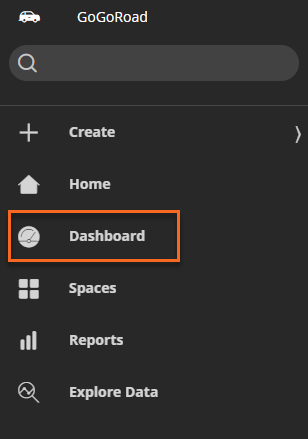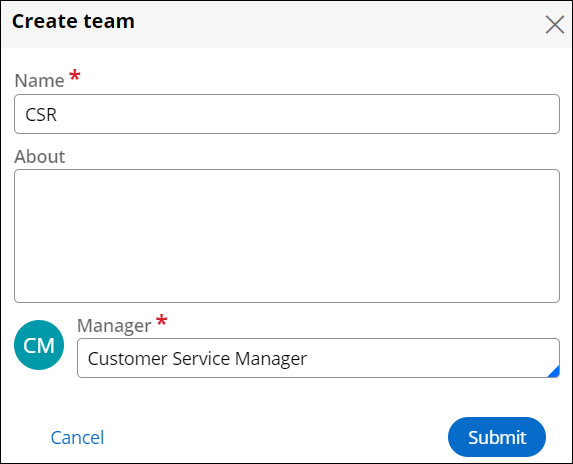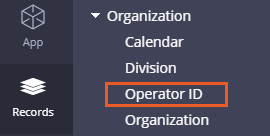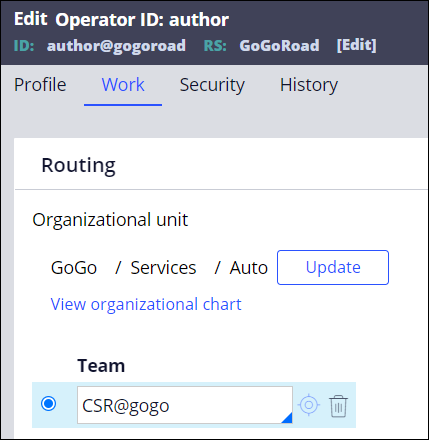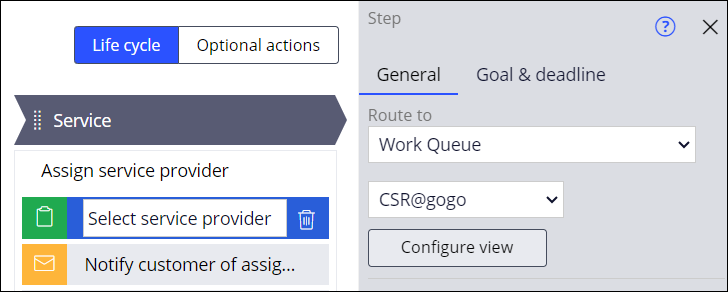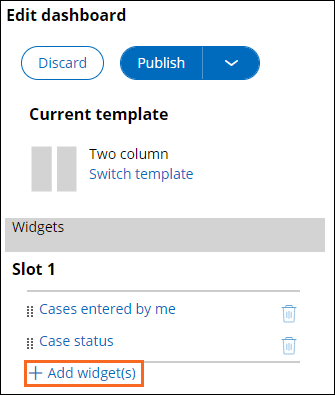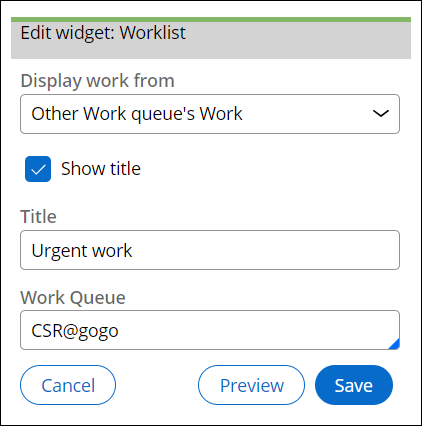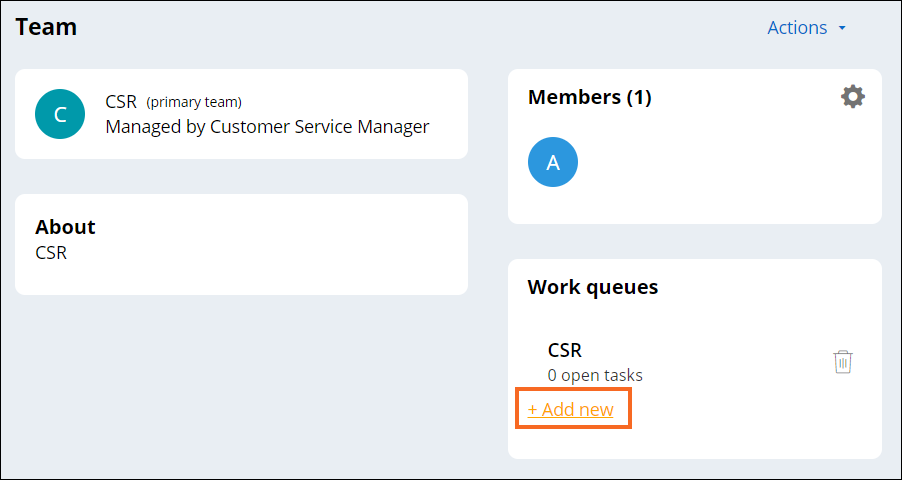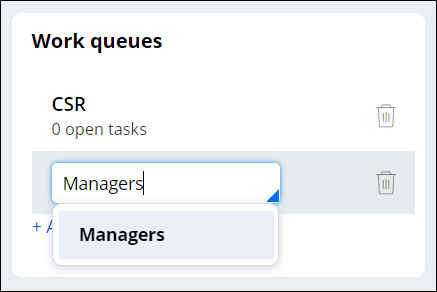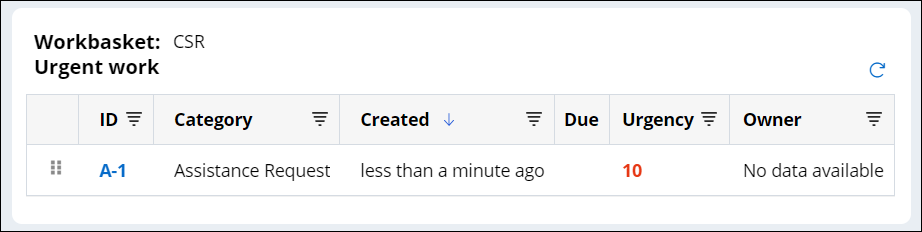ユーザーのチームを作成して管理する
5 タスク
15 分
シナリオ
Roadside Assistanceケースで、カスタマーサービスの担当者(CSR)はケースにサービスプロバイダーを割り当てて、提供されるサービスの概要を確認し、リクエストを送信する必要があります。 カスタマーサービスの担当者用に「CSR」という名前のチームを作成して、「Select service provider」ステップと「Review service summary」ステップをチーム用のワークキューにルーティングします。 ダッシュボードにウィジェットを追加し、CSRチームのワークリストを表示します。
以下の表は、チャレンジに必要なログイン情報をまとめたものです。
| ロール | ユーザー名 | パスワード |
|---|---|---|
| アプリケーションデベロッパー | author@gogoroad | pega123! |
補足: CSRワークキューをApp Studioで検索できるようにするには、オペレーターをワークキューと同じワークグループに関連付ける必要があります。
補足: 練習環境では、複数のチャレンジの完了をサポートする場合があります。 その結果、チャレンジのウォークスルーに表示される設定は、お客様の環境と完全に一致しない場合があります。
チャレンジ ウォークスルー
詳細なタスク
1 CSRチームを作成
- チャレンジのPegaインスタンスに、以下のログイン情報を入力します。
- User nameフィールドに「author@gogoroad」と入力します。
- Password フィールドに「pega123!」と入力します。
- App Studioのヘッダーで、「Preview」をクリックしてユーザーポータルを開きます。
- ナビゲーションペインで、「Dashboard」をクリックします。
- 右上で、「Create team」をクリックします。 「Create team」ウィンドウが表示されます。
- 「Create team」ウィンドウで、「Name」フィールドに「CSR」と入力します。
- 「Manager」フィールドに「Customer Service Manager」と入力するか、これを選択します。
- 「Submit」をクリックします。 「Dashboard」ビューにCSRチームが表示されます。
- 「CSR」をクリックしてチームを開きます。 チームの詳細が表示されます。
- 「Work Queues」セクションで、Pega Platform™によってデフォルトでCSRワークキューが作成されていることを確認します。
補足: Pega Platformで作成されるワークグループとワークキューは、次のように表示できます「Dev Studio > Records Explorer > Organization」。 「Work Group」をクリックして、ワークグループのリストを表示します。 または、「Work Queue 」をクリックすると、アプリケーションにワークキューのリストが表示されます。 たとえば、「」でワークキューを開くとデフォルトのワークグループが表示され、ワークグループを開くとデフォルトのワークキューが表示されます。
2 オペレーターレコードでワークグループを更新する
- App Studioのヘッダーで、「App Studio > Dev Studio」をクリックしてワークスペースを切り替えます。
- ナビゲーションパネルで、「Records」をクリックし、「Organization」を展開して、「Operator ID」をクリックします。 オペレーターIDのリストが表示されます。
- リストから、「author@gogoroad」をクリックしてオペレーターレコードを開きます。
- オペレーターレコードで、Workタブをクリックします。
- Teamフィールドに「CSR@gogo」と入力するか、これを選択します。
- 「Save」をクリックします。
- 左下で、「author」>「Log off」をクリックして、author@gogoroadオペレーターレコードに変更を適用します。
3 ワークキューにステップをルーティングする
- 「author@gogoroad」オペレーターIDを使用してログインします。
- ナビゲーションパネルで、「Case types」>「Assistance Request」をクリックします。
- Select service providerステップをクリックします。
- 右側のプロパティパネルで、「Route to」ドロップダウンから「Work Queue」を選択します。 ドロップダウンリストが下に表示されます。
- 2番目のドロップダウンリストで、「CSR@gogo」を選択します。
- Review service summaryステップをクリックします。
- 手順4~5を繰り返して、「CSR@gogo」ワークキューにステップをルーティングします。
- 「Save」をクリックして、Assistance Requestケースタイプへの変更を保存します。
4 ダッシュボードウィジェットを追加して、CSRワークキューを表示します。
- App Studioのヘッダーで、「Preview」をクリックしてユーザーポータルを開きます。
- ナビゲーションペインで、「Dashboard」をクリックします。
- 右上にある歯車アイコンをクリックして、ダッシュボードをパーソナライズします。
- 右の「Edit dashboard」ペインのSlot 1の下で、「Add widget(s)」をクリックして「Add widgets to slot」ウィンドウを表示します。
- 「Add widgets to slot」ウィンドウの「Case Management」セクションで、「Worklist」を選択します。
- 「Add selected」をクリックして、ウィジェットをダッシュボードに追加します。
- Worklistウィジェットの左のEdit dashboardペインで、セレクションハンドルをクリックしてウィジェットをSlot 1の一番上の位置にドラッグします。
- Worklistウィジェットをクリックして、ウィジェット設定ペインを表示します。
- Display work fromドロップダウンで、「Other Work queue's Work」を選択します。 追加フィールドを使用してディスプレイを更新します。
- Work Queueフィールドに「CSR@gogo」と入力するか、これを選択します。
- 「Save」をクリックして、ウィジェット設定を完了します。
- 設定ペインの一番上で、「Publish」>「Publish to default」をクリックしてダッシュボードのパーソナライズを終えます。 Worklistウィジェットがダッシュボードの左列の一番上に表示されます。
5 オプション:ワークキューのチームへの追加
- ダッシュボードの「Teams 」セクションで、ワークキューを追加するチーム名をクリックします。
- Work Queuesセクションで、「Add new」をクリックします。
- 表示されるテキストフィールドで、リストから選択するか、ワークキュー名を入力して、ワークキューを定義します。 たとえば、CSRがManagersワークキューにアクセスできるようにしたい場合、これをTeamワークキューに追加できます。
補足: 新しいワークキューを作成するには、ワークキューの名前を入力します。 既存のワークキューを追加するには、リストからワークキューを選択します。 上記の手順を繰り返すことで、複数のワークキューを追加できます。 また、必要に応じてワークキューを削除することもできます。
作業の確認
- 新しいAssistance Requestケースを作成し、Select service providerステップに進みます。 ケースIDをメモしておきます。
補足: 「Standard」の補償に加入している顧客を選択します。 「Gold」の補償に加入している顧客を選択した場合、Invoice customerプロセスはスキップされます。
- ダッシュボードを開き、作成したケースがCSRのワークバスケットの「Worklist」ウィジェットに表示されていることを確認します。
- ケースをIDをクリックしてケースに戻ります。
- Submitをクリックして「Select service provider」ステップを完了します。
- ダッシュボードに戻り、CSRのワークキューが空になったことを確認します。
- 「Cases entered by me」ウィジェットで、ケースIDをクリックしてケースに戻ります。
- ケースをReview service summaryステップに進めます。
- ダッシュボードを開き、ケースが再びCSRのワークバスケットの「Worklist」ウィジェットに表示されていることを確認します。
このチャレンジは、下記のモジュールで学習したことを実践するための内容です。
このモジュールは、下記のミッションにも含まれています。
If you are having problems with your training, please review the Pega Academy Support FAQs.